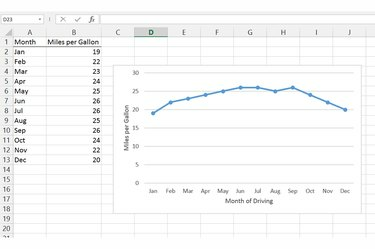
Telje pealkirjade sildid ei pea ühtima teie arvutustabeli veergude pealkirjadega.
Pildi krediit: Pilt Microsofti loal
Kui sisestate diagrammi Excelisse, võib programm kuvada automaatselt diagrammi pealkirja või legendi. Juhtudel, kui Excel jätab need sildid välja või ei selgita diagrammi piisavalt, lülitage telgede pealkirjad sisse Excel 2013 menüüs Diagrammielemendid või Exceli varasemates versioonides vahekaardil Paigutus. Teatud tüüpi diagrammid, näiteks sektordiagrammid, ei saa kasutada telgede pealkirju ega kuva seda valikut. Pealkirjade lisamiseks lülituge teisele diagrammilaadile, näiteks joon-, hajuvus- või tulpdiagrammile.
Excel 2013
Samm 1
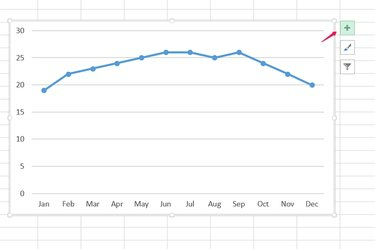
Avage diagrammi elemendid.
Pildi krediit: Pilt Microsofti loal
Valige diagramm ja klõpsake sellest paremal olevat diagrammi elementide ikooni "+".
Päeva video
2. samm
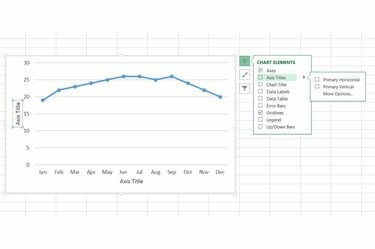
Lülitage telgede pealkirjad sisse.
Pildi krediit: Pilt Microsofti loal
Kõigile diagrammi telgedele pealkirjade lisamiseks märkige ruut „Telje pealkirjad” või avage rippmenüü valiku „Teljepealkirjad” kõrval ja valige märgistamiseks üks telg.
3. samm

Linkige pealkirjad lahtritega.
Pildi krediit: Pilt Microsofti loal
Sildi käsitsi kirjutamiseks klõpsake telje pealkirja ja alustage tippimist. Telje pealkirja linkimiseks olemasoleva lahtriga valige pealkiri, klõpsake valemiribal, tippige "=" ja seejärel klõpsake lahtril. Pealkirja määramiseks vajutage "Enter". Pealkirja teksti hilisemaks muutmiseks muutke teksti lingitud lahtris, mitte diagrammil.
Excel 2010 või 2007
Samm 1
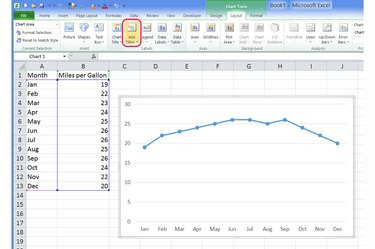
Avage menüü Teljepealkirjad.
Pildi krediit: Pilt Microsofti loal
Valige diagramm, lülituge vahekaardile "Paigutus" ja vajutage jaotises Sildid nuppu "Axis Titles".
2. samm

Valige pealkiri ja positsioon.
Pildi krediit: Pilt Microsofti loal
Valige telg, millele soovite pealkirja anda, ja valige sildi suund. Valige vertikaaltelje jaoks "Pööratud pealkiri", et jäljendada Excel 2013 vaikestiili.
3. samm
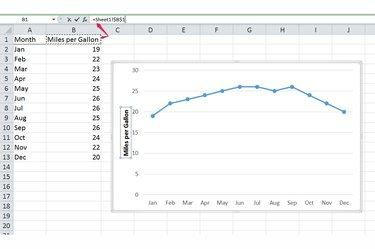
Kirjutage pealkirja tekst.
Pildi krediit: Pilt Microsofti loal
Sildi kirjutamiseks tippige pealkirja tekstikasti. Pealkirja sidumiseks lahtri sisuga valige pealkiri, tippige valemiribale "=", klõpsake lahtril ja vajutage sisestusklahvi. Redigeerige lingitud lahtrit, et värskendada diagrammi pealkirja.
Näpunäide
Sildi stiili muutmiseks, näiteks varju lisamiseks, topeltklõpsake telje pealkirja. Põhiliste tekstivalikute (nt teksti värv ja font) jaoks tõstke pealkirjas olev tekst esile ja valige teksti kõrval olevast hüpikaknast.
Lahtriga lingitud pealkiri kopeerib lahtri teksti, kuid mitte välimust. Pealkirja stiili muutmiseks muutke diagrammil otse tekstikasti.
Telgede pealkirjade või muude diagrammielementide täpseks valimiseks, kui mitu üksust on rühmitatud, avage Excel 2013 vahekaart Paigutus -- või varasemates versioonides vahekaarti Vorming – ja valige diagrammi element rippmenüüst jaotises Praegune valik. Pael.
Hoiatus
Valige soovimatu telje pealkiri ja vajutage selle eemaldamiseks "Del".



